Hoe u de batterijprestaties van uw Android-apparaat

Batterijgebruik is een groot probleem, misschien nu meer dan ooit, met het hele langzame debacle van de iPhone. Hoewel dat op zichzelf niet noodzakelijkerwijs van invloed is op Android-telefoons, is het geen slecht idee om rekening te houden met de batterijstatus van uw apparaat. Het punt is dat er geen eenvoudige of ingebouwde manier is om uw batterij te controleren gezondheid op Android. Het is een duidelijke omissie van Google, maar gelukkig een die je kunt vullen met een app van derden. En hoewel er verschillende opties zijn om dit te doen, hebben we onlangs een app gevonden met de naam AccuBattery die het werk beter doet dan al het andere dat we hebben geprobeerd.
GERELATEERD:
De complete handleiding voor het verbeteren van de levensduur van een Android-batterij Voordat we de app gaan gebruiken, laten we echter één ding duidelijk maken: je moet de lange game spelen op deze. Omdat Android niet over een manier beschikt om de gezondheid van de batterij te controleren, moet elke app die voor dit doel wordt gebruikt, uw batterij gedurende dagen, weken en maanden in de gaten houden voordat deze de gezondheidstoestand kan bepalen. Terwijl AccuBattery binnen enkele laadcycli een idee krijgt van de batterijstatus van uw apparaat, hoe meer u het gebruikt, hoe nauwkeuriger het wordt.
Allereerst: ga door en geef AccuBattery een installatie.
Zodra je het opsteekt, doorloop je snel wat het doet en hoe het werkt. Het is de moeite waard om erop te wijzen dat deze app behoorlijk wat meer doet dan alleen de conditie van uw batterij te meten, hoewel dat hier is waar we ons op concentreren.
Tijdens deze walkthrough zult u een pagina tegenkomen die praat over de gezondheid van de batterij - het is belangrijk om hier op te letten, omdat het een soort van ruggengraat is van waar we het vandaag over hebben.
Op de volgende pagina kun je ook een schuifregelaar instellen die je waarschuwt wanneer je batterij dat percentage bereikt. De standaardinstelling is 80 procent, een soort van universeel geaccepteerd als de beste plaats om uw batterij opgeladen te houden voor gezondheid en een lang leven. Maar u kunt hier de oproep doen die voor u het beste werkt; Ik heb de mijne bijvoorbeeld voor 100 procent achtergelaten omdat ik Android Auto gebruik en het beu werd constant verontrustend als ik het niet kon loskoppelen zonder mijn Auto-verbinding te doden.
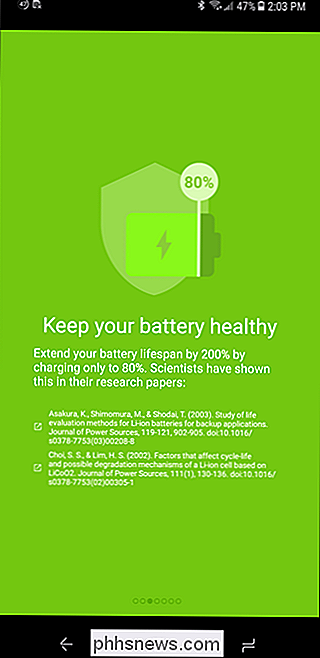
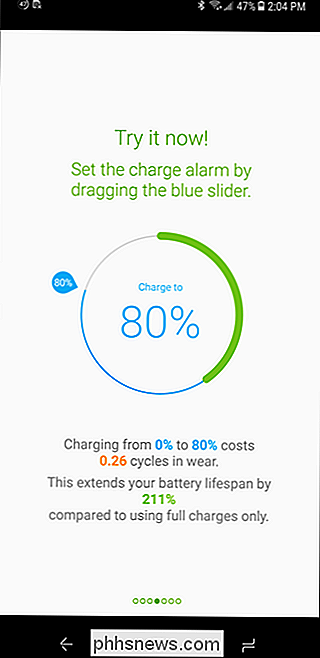
En daarmee bent u klaar!
Opmerking: Er zijn gratis en Pro ($ 3,99) versies van AccuBattery beschikbaar, maar u hebt de Premium-versie niet nodig om de conditie van uw batterij te bewaken. Als je echter van deze functie geniet, moedig ik je aan om de Premium-versie te kopen en de ontwikkeling van deze uitstekende app te ondersteunen. Met de Premium-versie worden advertenties verwijderd en kunt u ook een overlay openen voor het controleren van de batterij- en CPU-statistieken op andere apps.

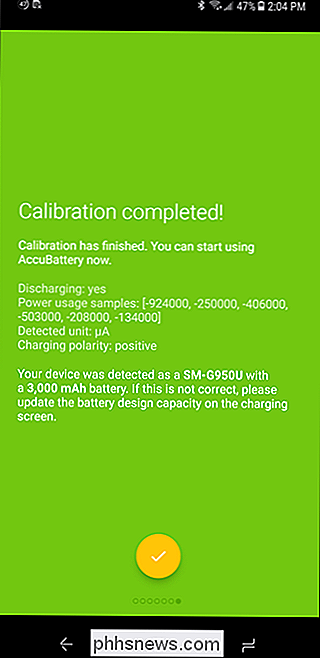
Gebruik gewoon uw apparaat zoals gewoonlijk. Laad op wanneer je normaal zou doen, en gebruik wanneer je normaal zou doen. Gewoon, weet je, doe wat je altijd doet. Naarmate de tijd verstrijkt, houdt AccuBattery uw laad- en ontlaadcycli bij en gebruikt deze informatie vervolgens om de status van uw batterij te controleren.
Om een kijkje te nemen bij deze informatie, tikt u onderaan op de optie "Gezondheid". In eerste instantie worden hier alleen lege plekken weergegeven. Dat komt omdat er nog geen informatie over is. Aangezien Android geen historische batterij-informatie aan apps verstrekt, moet het in wezen vanaf nul beginnen.
Maar er is meer hier ook. Na verloop van tijd volgt AccuBattery de slijtage van de batterij en de algehele capaciteit. Nogmaals, deze aantallen worden na verloop van tijd ingevuld, en hoe meer je je telefoon gebruikt, des te beter het wordt.
Er is ook een kleine opmerking die aangeeft wat Batterijcapaciteit is, maar je kunt dit sluiten als je wilt.
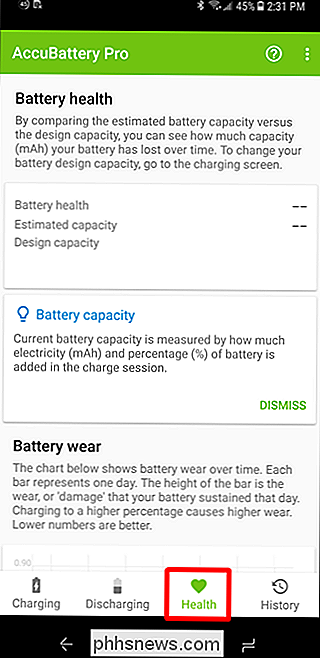
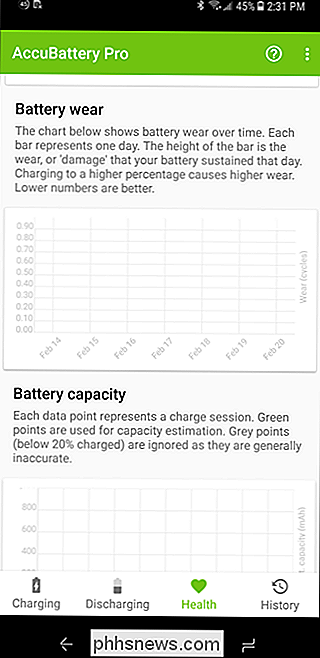
Zoals u laadt en ontlaadt uw telefoon, controleert dit scherm om meer te weten te komen over de batterijstatus van uw telefoon. Na een paar weken op een Pixel 2 XL, ziet u hoe het er uitziet:
Na de eerste twee of drie opnames, toonde het de gezondheid op ongeveer 95 procent, maar na verloop van tijd veranderde ik mijn oplaadpraktijken (In principe laad ik de telefoon alleen om de andere nacht op, vooral als ik veel tijd doorbreng in de auto die is verbonden met Android Auto), is de totale capaciteit verbeterd tot 97 procent.

Authy instellen voor authenticatie met twee factoren (en uw codes synchroniseren tussen apparaten)
Sterke wachtwoorden zijn niet meer voldoende: we raden aan om waar mogelijk twee-factorenauthenticatie toe te passen. Idealiter betekent dit dat u een app gebruikt die verificatiecodes op uw telefoon of een fysiek hardwaretoken genereert. Wij geven de voorkeur aan Authy als het gaat om authenticatie-apps - het is compatibel met alle sites die Google Authenticator gebruiken, maar is krachtiger en gemakkelijker.

Webtoepassingen omzetten in eersteklas Desktop Citizens
Webapps vervangen desktop-apps voor alles, van het bewerken van e-mail en documenten tot het afspelen van video's en muziek. U hoeft uw webapps niet te beperken tot een browservenster - ze kunnen eersteklasburgers worden op uw desktop. Met moderne browsers kunnen webapps hun eigen plek op uw taakbalk hebben, fungeren als standaardtoepassingen en kan zelfs offline en op de achtergrond worden uitgevoerd.



